Si të fshini një faqe në Word {Udhëzues}
Po përpiqeni të fshini një faqe të zbrazët në Word? Në këtë udhëzues, ne do t
Gabimet e ekranit blu janë zakonisht të frikshëm dhe këto gabime shpesh japin një atmosferë të diçkaje të çuditshme që po ndodh me sistemin kompjuterik. Së pari, mos u shqetësoni pasi nuk është një problem aq i madh dhe së dyti, mund të rregullohet me metoda të thjeshta.
Tani, nëse flasim për fltmgr.sys, është një skedar i përdorur nga Windows për të mbajtur funksione të ndryshme të skedarëve dhe disqeve të ngurtë.
Fltmgr.sys mund të quhet zyrtarisht Menaxheri i Filterit të Sistemit të skedarëve të Microsoft dhe siguron që të dhënat në hard disk të mos jenë të korruptuara. Nëse ka ndodhur prishja e të dhënave dhe skedari është bërë i palexueshëm, gabimi i përjashtimit të shërbimit të sistemit (fltmgr.sys) ka të ngjarë të shfaqet në ekranin blu. Ky gabim ndoshta do të shfaqet përsëri nëse nuk zbatoni rregullimet e shpjeguara në blog.
Pra, le të zbulojmë se si të parandalojmë gabimin fltmgr.sys një nga një.
Rregullo SYSTEM_SERVICE_EXCEPTION (gabim fltmgr.sys)
Përpara se të shënojmë ndonjë nga rregullimet për këtë gabim të ekranit blu, provoni të rindizni kompjuterin tuaj . Ndonjëherë File System Manager nuk ngarkohet siç duhet, por rinisja jep një shans për të pastruar RAM-in e sistemit. Nëse edhe pas rindezjes, ju merrni mesazhin e gabimit, ndiqni rregullimet e përmendura më poshtë.
Rregullimi 1: Mënyra e sigurt me rrjetëzimin (Windows 10)
Gjëja e parë që duhet të bëni është të hyni në modalitetin e sigurt. Për këtë, ndiqni hapat e mëposhtëm.
Hapi 1 : Fikni kompjuterin tuaj.
Hapi 2 : Ndizni kompjuterin tuaj duke shtypur gjatë butonin e ndezjes dhe ndërsa log-in në Windows shfaqet në ekran, shtypni gjatë butonin Power për ta fikur.]
Hapi 3 : Ndërsa përsëritni të njëjtat hapa, në ekran do të shfaqet "Përgatitja e riparimit automatik".
Hapi 4 : Klikoni në Opsionet e Avancuara pasi Windows vazhdon të diagnostikojë problemin.
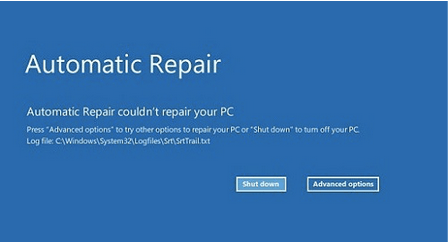
Hapi 5 : Në ekranin tjetër, klikoni Zgjidhja e problemeve.
Hapi 6 : Klikoni Opsionet e Avancuara dhe Cilësimet e fillimit në ekranin tjetër.
Hapi 7 : Më në fund, zgjidhni Rinisni.
Hapi 8 : Shtypni 5 dhe do të jeni në gjendje të aktivizoni modalitetin e sigurt me rrjetëzimin .
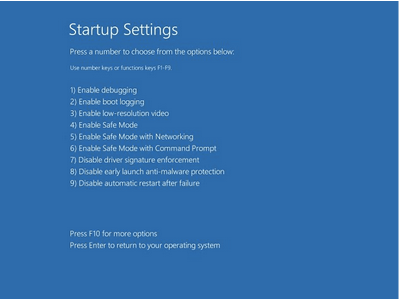
Dhe do të jeni në gjendje të zgjidhni çështjen e përjashtimit të shërbimit të sistemit (fltmgr sys). Nëse nuk mundeni, ndiqni metodën tjetër.
Rregullimi 2: Ekzekutoni skanimin SFC (Kontrolluesi i skedarëve të sistemit)
Kontrolluesi i skedarëve të sistemit ose SFC në Windows ndihmojnë në sistem në mënyrë që çdo skedar i munguar ose i dëmtuar të zbulohet. Për të rregulluar gabimin e përjashtimit të shërbimit të sistemit (fltmgr sys), ndiqni hapat e përmendur më poshtë.
Hapi 1 : Shtypni logon e Windows në tastierë dhe shkruani cmd këtu. Klikoni me të djathtën në Command Prompt dhe zgjidhni Run as administrator . Klikoni Po.
Hapi 2 : Në këtë dritare, shkruani SFC/scannow dhe shtypni Enter.
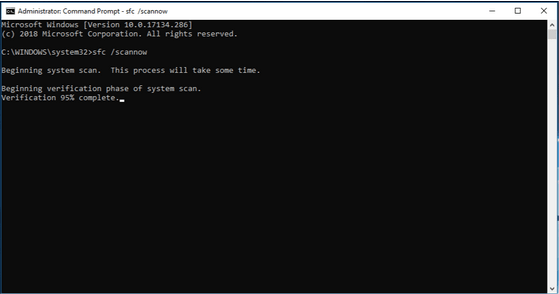
Jini të durueshëm dhe jepini sistemit pak kohë për të kuptuar të gjitha problemet. Pasi të keni mbaruar, rinisni kompjuterin dhe kontrolloni nëse gabimi fltmgr.sys është zgjidhur.
Rregullimi 3: Përditësoni të gjithë drejtuesit tuaj
Tani, kjo është e rëndësishme që të mbani të përditësuar të gjithë drejtuesit tuaj, pasi një drejtues i vjetëruar ose me defekt mund të mos jetë në gjendje ta njohë sistemin ashtu siç duhet të ishte. Mund të përdorni një metodë manuale për të përditësuar çdo drejtues, por është një proces i ethshëm për t'i përditësuar të gjithë një nga një. Prandaj, mund të kaloni te Smart Driver Care për të përditësuar të gjithë drejtuesit me një lëvizje. Ju mund ta provoni këtë mjet FALAS, ku një buton mund të përditësojë lehtësisht të gjithë drejtuesit.
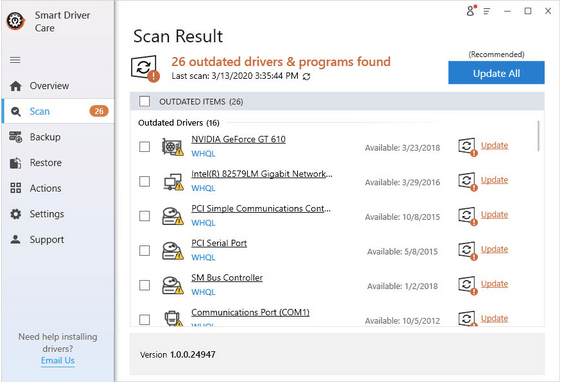
Hapi 1 : Shkarkoni Smart Driver Care në desktopin tuaj.
Hapi 2: Lëreni të skanojë sistemin. Pasi të skanoni, klikoni mbi Përditëso të gjitha dhe do të gjeni se të gjithë drejtuesit kanë bërë lidhjen e tyre me sistemin në mënyrë korrekte.
Hapi 3 : Rinisni sistemin dhe shikoni nëse gabimi i SYSTEM_SERVICE_EXCEPTION (fltmgr.sys) është zhdukur.
Rregullimi 4: Gjeni nëse hardueri dhe disqet e ngurtë po funksionojnë siç duhet
Nëse hard disqet tuaja nuk janë lidhur siç duhet, ose ka një defekt në sistem, kompjuteri nuk përgjigjet siç duhet. Për të kontrolluar problemet e harduerit, mund ta zëvendësoni ose hiqni harduerin dhe ta kontrolloni atë.
Ju gjithashtu duhet të kontrolloni zhurmën ose tingujt e çuditshëm që sistemi vazhdon të bëjë. Gjeni atë në kohë dhe zbuloni nëse hard disku është bërë i lexueshëm tani.
SYSTEM_SERVICE_EXCEPTION (fltmgr.sys) Gabim i renditur
Shpresojmë që ky gabim të ketë kaluar tashmë. Për zgjidhjen e problemeve shtesë, mund të provoni të pastroni regjistrin tuaj dhe të shihni se gabimi zhduket. Sidoqoftë, gabimi ndoshta do të zhduket pasi të provoni të gjitha rregullimet. Nëse po, na jepni një votë pozitive më poshtë dhe na ndiqni në Facebook dhe YouTube për një dozë të përditshme teknologjie.
Po përpiqeni të fshini një faqe të zbrazët në Word? Në këtë udhëzues, ne do t
Kjo është një nga pyetjet më të mëdha që bëjnë përdoruesit, nëse mund të shohin kush e ka parë profilin e tyre në Instagram. Mësoni më shumë për mënyrat dhe mjetet që ndihmojnë në monitorimin e vizitorëve të profilit tuaj!
Mësimi për instalimin e një printeri në Windows 10, duke përfshirë printerët Wi-Fi dhe ata lokalë. Udhëzime hap pas hapi dhe zgjidhje për problemet e zakonshme.
Mësoni se si të zhbllokoni dikë në Facebook dhe Messenger lehtësisht me këtë udhëzues të detajuar. Ndiqni hapat e thjeshtë për të rifituar kontaktin me miqtë tuaj të bllokuar.
Dëshironi të fshini lejet e skaduara dhe të rregulloni portofolin e Apple? Ndiqni ndërsa unë shpjegoj në këtë artikull se si të hiqni artikujt nga Apple Wallet.
Pavarësisht nëse jeni i rritur apo i ri, mund t'i provoni këto aplikacione ngjyrosëse për të çliruar kreativitetin tuaj dhe për të qetësuar mendjen tuaj.
Ky udhëzues ju tregon se si të zgjidhni një problem me pajisjen tuaj Apple iPhone ose iPad që shfaq vendndodhjen e gabuar.
Shiko se si mund të aktivizosh dhe menaxhosh "Mos shqetëso" në iPad, në mënyrë që të përqendrohesh në atë që duhet të bësh. Këtu janë hapat që duhen ndjekur.
Shihni mënyra të ndryshme se si mund ta bëni tastierën tuaj iPad më të madhe pa një aplikacion të palës së tretë. Shihni gjithashtu se si ndryshon tastiera me një aplikacion.
A po përballeni me gabimin e iTunes që nuk zbulon iPhone ose iPad në kompjuterin tuaj Windows 11? Provoni këto metoda të provuara për të zgjidhur problemin tani!






